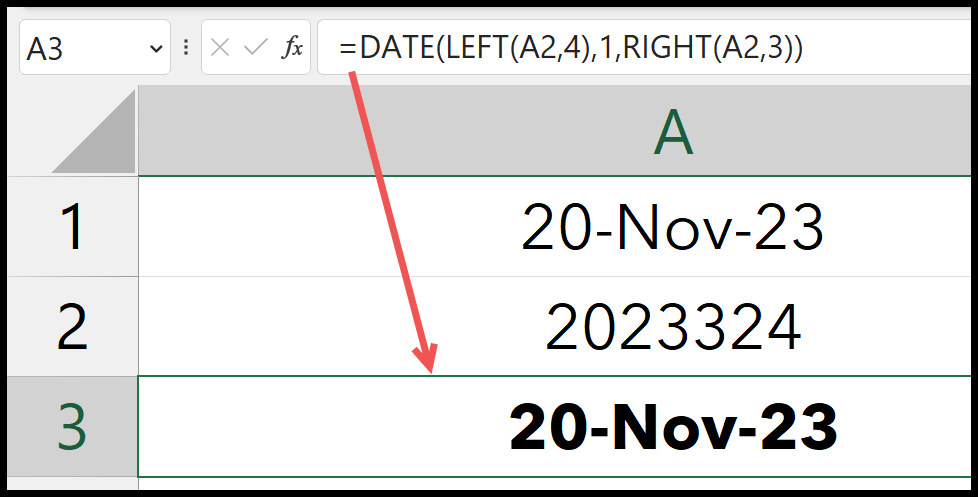Bir tarihi jülyen tarihine nasıl dönüştürebilirim?
Excel’de normal bir tarihi Jülyen tarihine dönüştürmek istiyorsanız tarihten yıl ve gün numarasını almanız gerekir. Daha sonra yılın ilk, gün sayısının ikinci olduğu ikisini birleştirin. Aşağıda Jülyen tarihinin formatı verilmiştir.
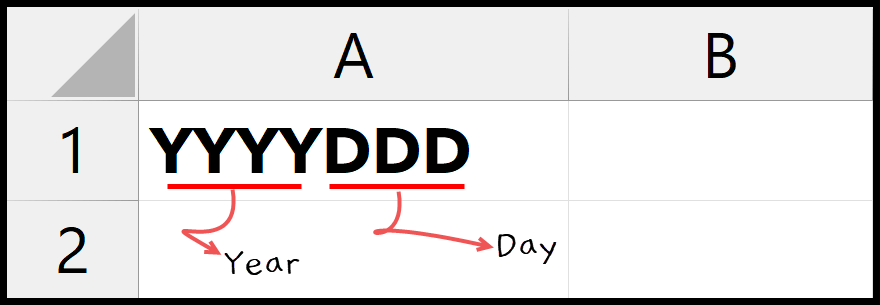
Bunun dışında aşağıdaki formatı da kullanabilirsiniz. Julian’ın tarihi için kullanabileceğiniz çeşitli formatlar vardır.
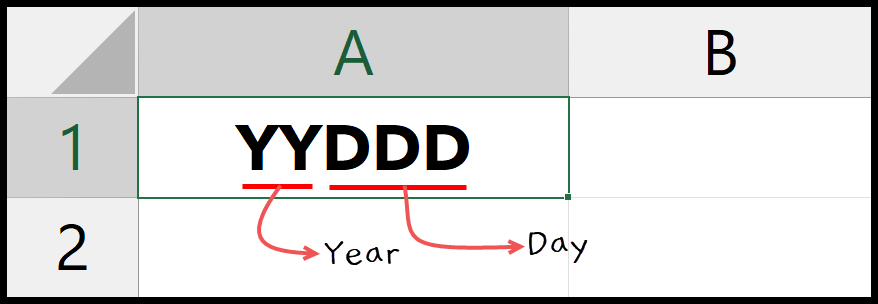
Jülyen tarihi için Excel formülü
Bu formülü yazma adımları şunlardır:
- İlk olarak, TEXT(A1,”YYYY”) tarihinden itibaren yılı almak için bir hücreye TEXT işlevini girin.
- Bundan sonra, yılın gününü almak üzere ikinci formüle girmek için ve işareti (&) girin.
- Şimdi burada METİN’i TARİH ve YIL ile tekrar kullanmanız gerekiyor.
- Bu nedenle, yılın gününü almak için bu ve işaretinden sonra TEXT(A1-DATE(YEAR(A1),1,0), »000″) formülünü girin.
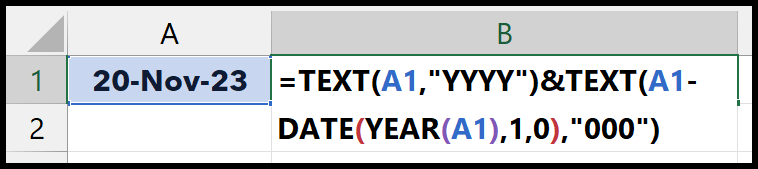
Bunu almak için Enter tuşuna bastığınız anda bir sayı, bir Jülyen tarihi döndürülür. Ve bu tarihte ilk dört hane yılı, sonraki üç hane ise yılın gün sayısını göstermektedir.
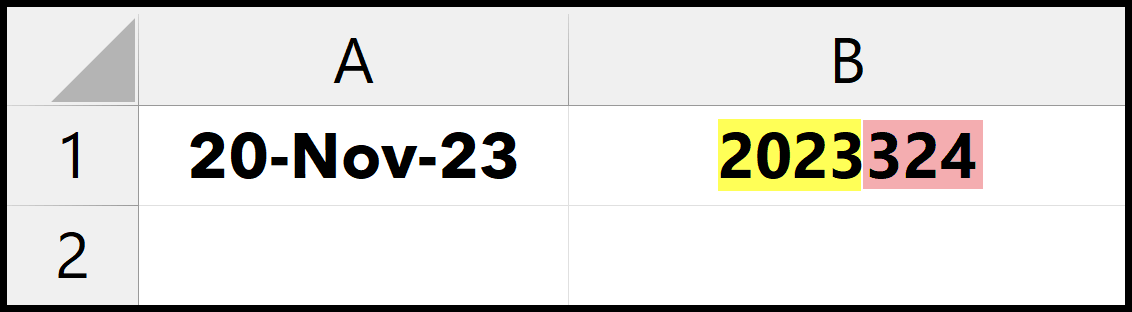
=TEXT(A1,"YYYY")&TEXT(A1-DATE(YEAR(A1),1,0),"000")Bu formülü anlamak için onu iki bölüme ayırmanız gerekir:

İlk bölümde tarihten itibaren yılı “YYYY” formatında almak için TEXT fonksiyonunu kullandınız.
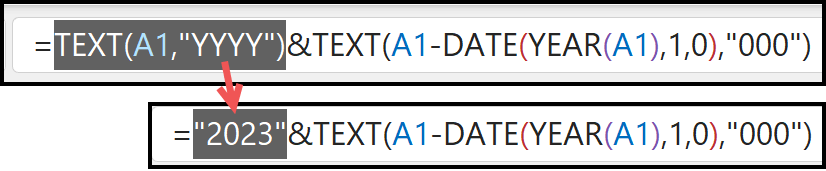
İkinci bölümde ise TEXT, DATE ve YIL olmak üzere üç fonksiyonu birleştiriyoruz. YIL, orijinal tarihten itibaren yılı döndürür; bununla DATE yılın 1. gününü oluşturur.

Bundan sonra TEXT bu tarihi kullanır ve orijinal tarihten çıkarır. Ve sonunda, “000” biçimini kullanmak onu üç basamaklı bir sayıya, yani yılın gününün sayısına dönüştürür.
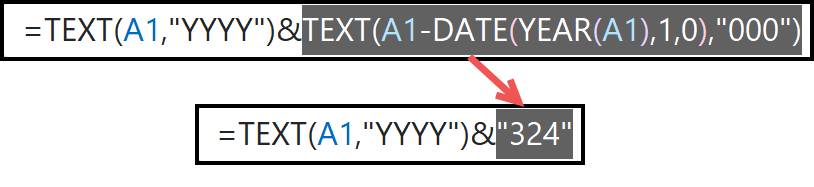
Ve genel olarak bu formül, Jülyen tarihi olarak tek bir hücrede yıl ve gün sayısını verir.
Jülyen tarihi diğer formatlarda
Başlangıçta da söylediğim gibi Jülyen tarihinin çeşitli formatları vardır. Ve bunlardan herhangi birini kullanabilirsiniz. Örneğin, aşağıdaki formülle yılı iki basamaklı bir sayı olarak ve ardından günü üç basamaklı bir sayı olarak içeren bir Jülyen tarihi oluşturabilirsiniz.
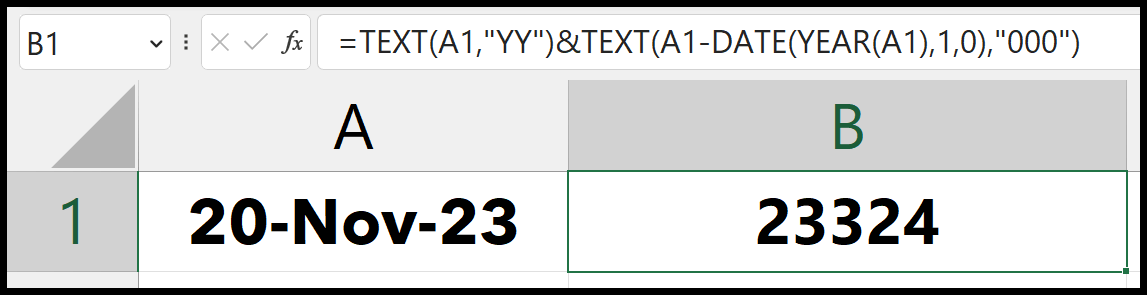
=TEXT(A1,"YY")&TEXT(A1-DATE(YEAR(A1),1,0),"000")Jülyen tarihinden itibaren dönüşüm
Zaten bir Jülyen tarihiniz varsa ve bunu normal bir tarihe dönüştürmek istiyorsanız aşağıdaki formülü kullanabilirsiniz:
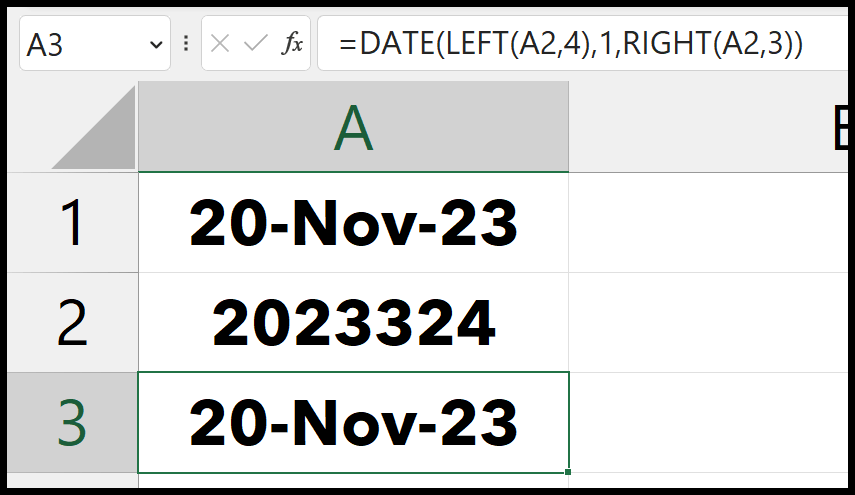
=DATE(LEFT(A2,4),1,RIGHT(A2,3))Bu formülü anlamak için TARIH işlevini anlamanız gerekir çünkü ana işlev DATE işlevidir.

SOL, soldan dört rakamı çıkararak tarihten itibaren yılı döndürür. Örneğin, ikinci argümanda (ay) 1 var, bu da ilk ay (Ocak) anlamına geliyor.
Şimdi üçüncü argümanda, yılın gününün sayısını döndüren SAĞ’a sahibiz. Buradaki gün sayısı 324’tür; bu, genellikle bir aydaki toplam gün sayısından (30/31) fazladır. Ve DATE işlevi bu günleri aylara göre ayarlayıp doğru tarihi verecek kadar akıllıdır.